Rešavanje problema sa drajverima u Windowsu
Kada povežete novi uređaj sa svojim Windows računarom, operativni sistem obično automatski prepozna uređaj i instalira odgovarajuće drajvere. Međutim, dešava se da Windows ne uspe da pronađe drajvere, čak i za uređaje popularnih proizvođača. Postoji mnogo razloga zašto se to dešava, ali je najvažnije kako rešiti ovaj problem i ručno instalirati drajvere koje Windows nije uspeo da pronađe. Rešenje je prilično jednostavno i ne zahteva instalaciju dodatnih aplikacija.

Lično sam se susreo sa ovim problemom nakon što sam aktivirao USB otklanjanje grešaka na svom Nexus 5 telefonu. Windows nije uspeo da pronađe odgovarajuće drajvere. Rešenje koje sam koristio je prilično univerzalno i može da se primeni na skoro sve neuspešne instalacije drajvera.
Preuzimanje potrebnih drajvera
Da biste ručno instalirali drajver, prvo je potrebno da ga preuzmete. Iako Windows ponekad ne može da pronađe odgovarajući drajver, to ne znači da proizvođač nije objavio drajvere za taj uređaj. Preuzmite odgovarajući drajver sa zvanične web stranice proizvođača uređaja. Obavezno preuzmite odgovarajuću verziju drajvera za vaš model i operativni sistem. Ako je preuzeti fajl u ZIP formatu, raspakujte ga na lokaciju po vašem izboru. Preporučljivo je napraviti rezervnu kopiju drajvera, za slučaj da vam zatreba u budućnosti, prilikom deinstalacije ili ponovne instalacije.
Provera informacija o uređaju u Windows-u
Povežite uređaj sa računarom i otvorite „Upravljač uređajima“. Kliknite desnim tasterom miša na „Moj računar“ (ili „This PC“) i odaberite „Svojstva“. U prozoru sa svojstvima, kliknite na „Upravljač uređajima“ u levoj koloni. U većini slučajeva, Windows neće tačno znati koji uređaj ste povezali, jer drajveri nisu uspešno instalirani. Potražite odeljak „Drugi uređaji“ gde bi trebao da bude naveden vaš uređaj. Windows je u mom slučaju uspeo delimično da identifikuje uređaj, ali je moguće da ćete videti samo serijski broj ili model uređaja.
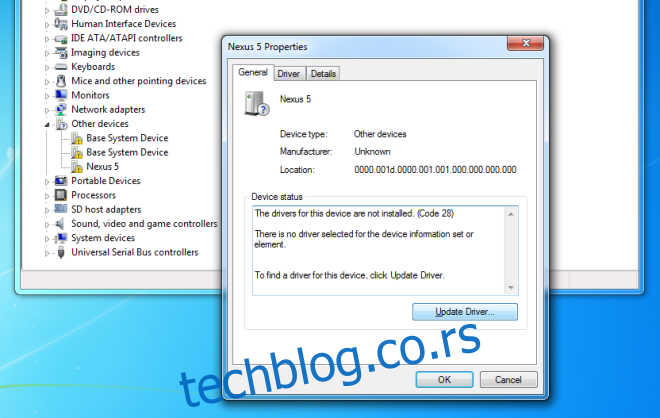
Ručna instalacija drajvera
Desnim klikom na uređaj u „Upravljaču uređajima“ odaberite opciju „Svojstva“. U tabu „Opšte“ kliknite na dugme „Ažuriraj drajver“ i odaberite opciju „Pretraži moj računar za drajvere“. Pronađite raspakovanu fasciklu sa preuzetim fajlovima drajvera i uključite opciju za pretragu poddirektorijuma. Windows će automatski odraditi ostalo.
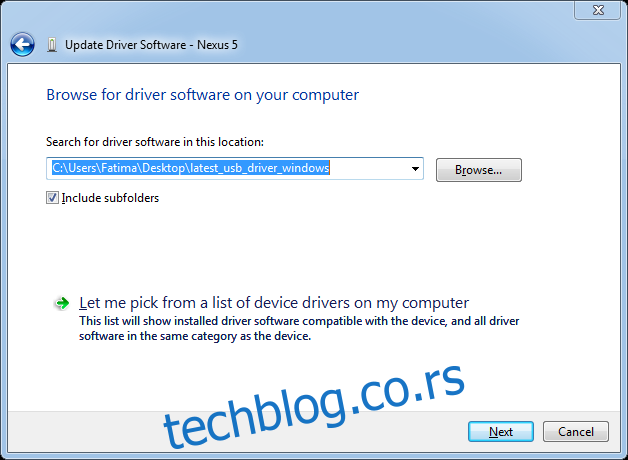
Ako ste uz uređaj dobili CD sa drajverima, možete ga koristiti prilikom odabira foldera sa drajverima. U većini slučajeva nije potrebno koristiti „Upravljač uređajima“ ukoliko posedujete CD sa drajverima, jer se drajveri instaliraju pomoću izvršnih datoteka.